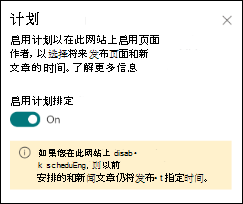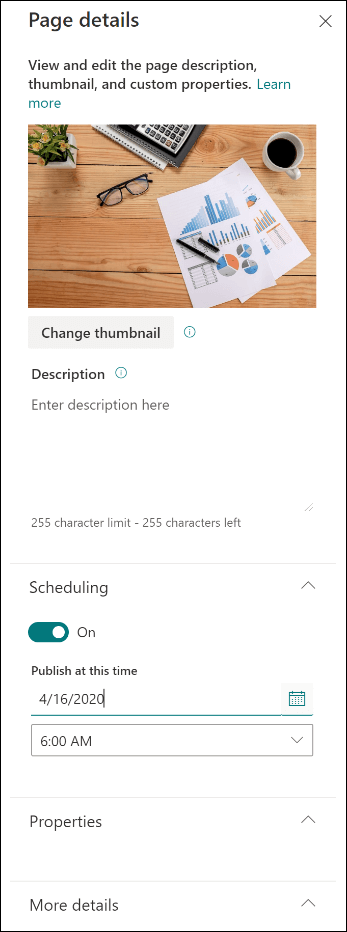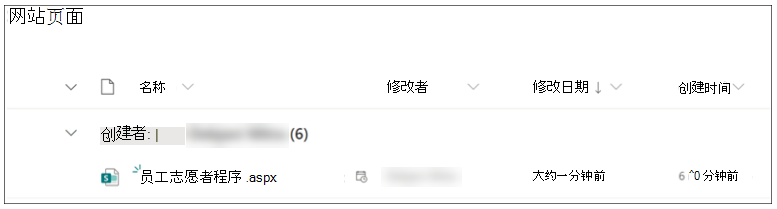如果已完成内容,但尚无法发布页面或新闻文章,则可以将页面安排在将来的特定日期和时间“上线”。
首先,网站所有者必须通过从页面库启用计划,使计划在网站中可用。 然后,页面作者可以计划单个页面。
为站点启用计划
注意:
-
只有网站所有者才能在其网站上计划页面。
-
计划在子网站上不可用。
-
在所使用的网站的“页面”库中,选择页面顶部的“ 计划”。
-
将 “启用计划 ”开关滑动到右侧的“打开 ”位置。
计划页面
网站中启用计划后,作者可以使用以下步骤计划页面:
-
在要计划的页面上,选择右上角的 “编辑 ”。
-
在页面顶部,选择“ 页面详细信息”。
-
向右滑动“打开”位置的“日程安排”开关。
-
在日历中选择日期。
-
输入时间。
-
准备就绪后,选择页面右上角的“ 计划”。
重要: 如果需要编辑计划页以更新内容或更改计划的时间和日期,则必须通过选择“ 计划”再次计划页面。 如果不执行此操作,则页面不会随时发布。 还可以编辑页面并删除计划。 在这种情况下,可以通过选择“发布”、“ 发布新闻”、“ 重新发布 ”或“ 更新新闻”来立即发布页面。
6. 安排页面后,文件名旁边会显示一个计划图标。
从页面库计划页面
除了在页面上进行计划外,作者还可以在页面库中进行计划。
-
选择要安排的页面。
-
在命令栏中,选择“ i (信息”图标) 。
-
若要计划所选页面,请使用同一窗体。
-
在命令栏中,选择“ 计划”。

从网站中删除页面计划
注意: 只有网站所有者才能禁用在其网站上计划页面的功能。
-
在所使用的网站的“页面”库中,选择页面顶部的“ 计划”。
2.将 “启用计划” 开关滑动到左侧,以用于“关闭”位置。
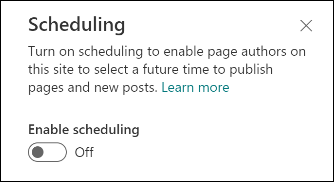
使用页面审批
计划可以与页面审批结合使用。 如果为网站设置了页面审批,并且作者计划发布页面或新闻文章,则必须首先批准该页面。
-
页面获得批准后,将在计划的日期和时间发布该页。
-
如果页面的批准时间晚于计划时间,则会在批准后立即发布。
-
如果页面未获得批准,则不会发布。